লেভেল ৪ হতে আমার অর্জন - By @simransumon
১। প্রশ্ন: p2p কি?
২। প্রশ্ন: P2P এর মাধ্যমে আপনার Steemit অ্যাকাউন্ট হতে @level4test অ্যাকাউন্ট এ 0.001 SBD সেন্ড করুন এবং এটার স্ক্রিনশট শেয়ার করুন।
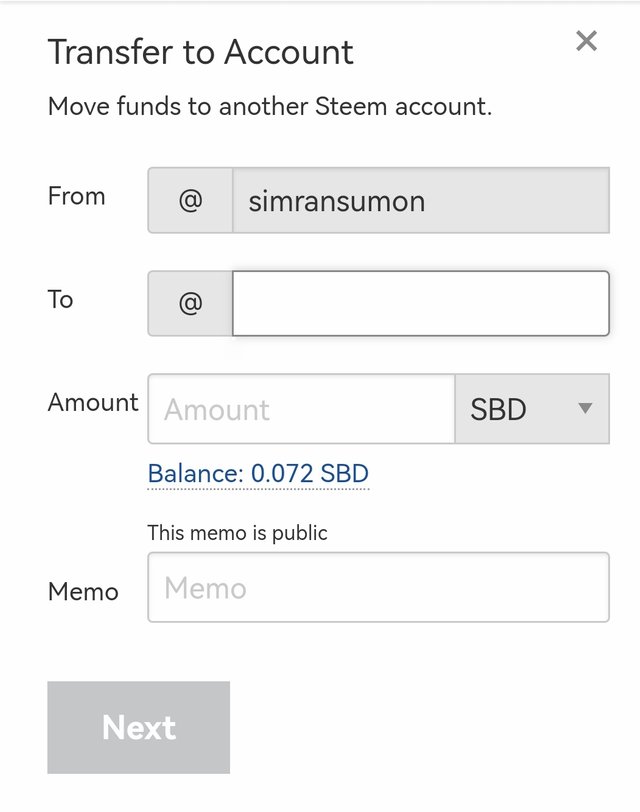
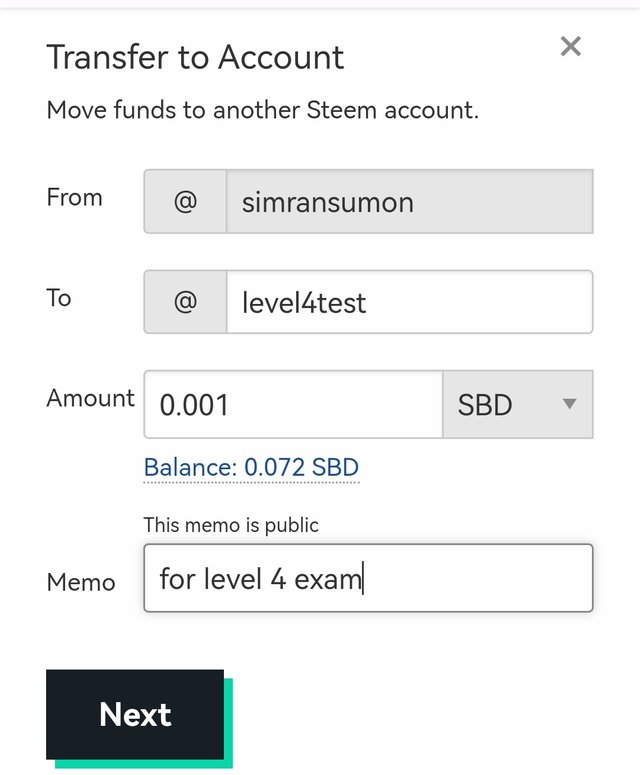
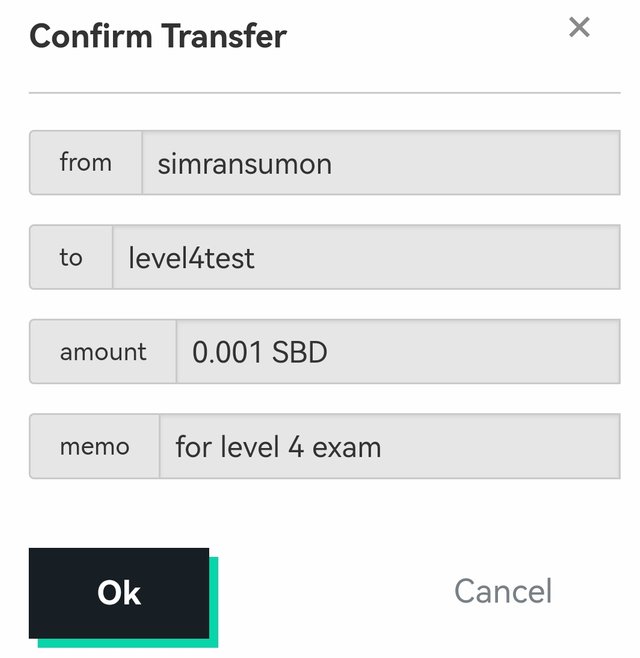
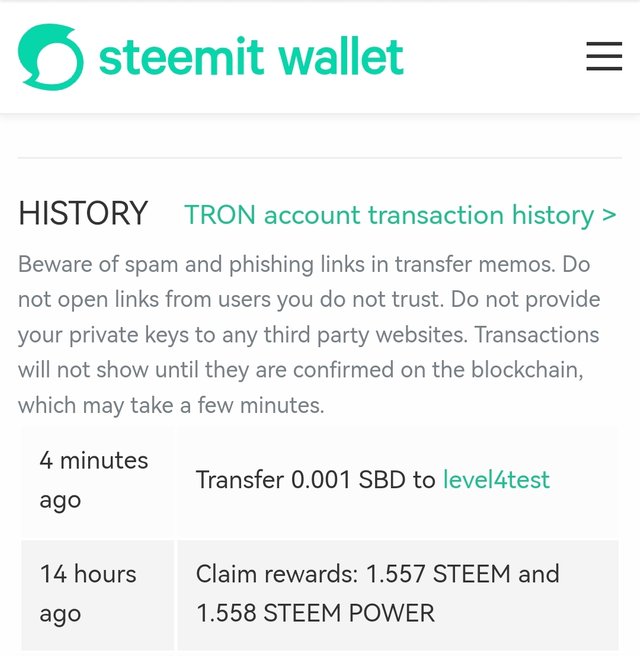
৩। প্রশ্ন: P2P এর মাধ্যমে আপনার Steemit অ্যাকাউন্ট হতে @level4test অ্যাকাউন্ট এ 0.001 Steem সেন্ড করুন এবং এটার স্ক্রিনশট শেয়ার করুন।
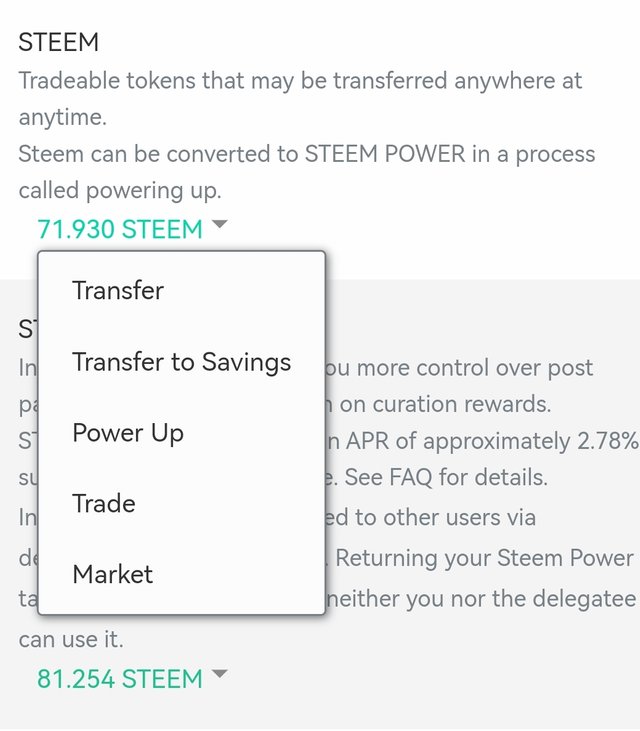
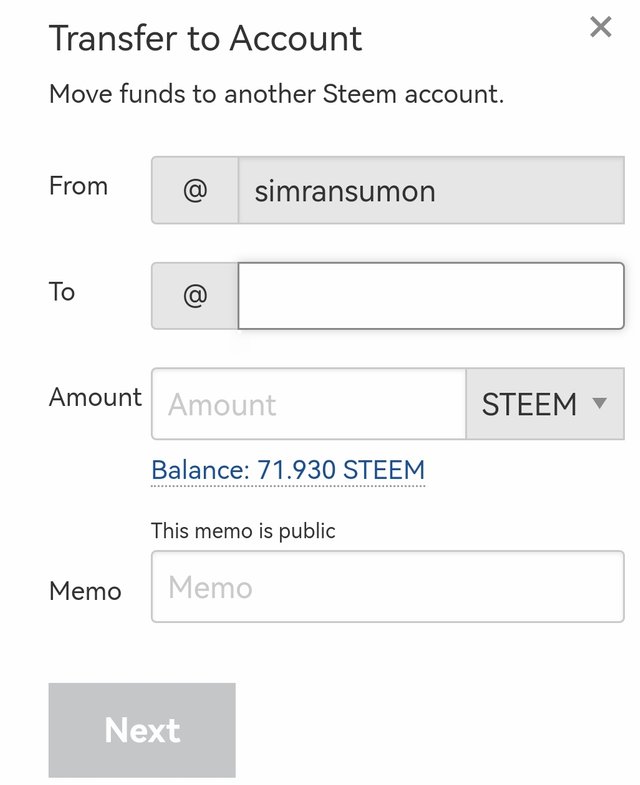
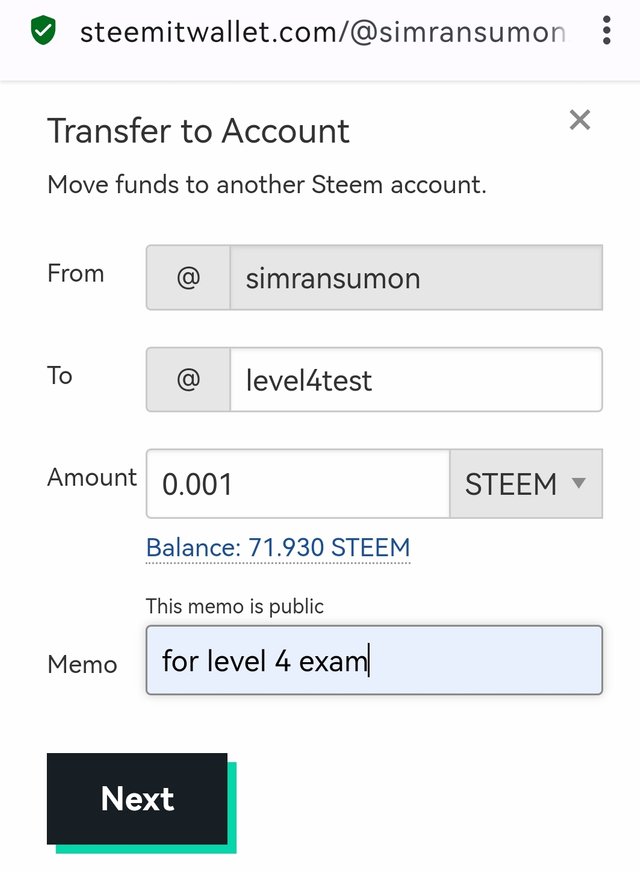

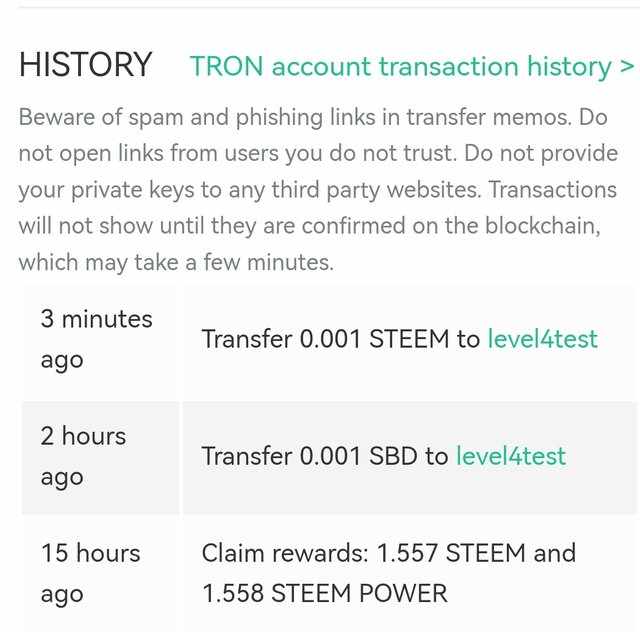
৪। প্রশ্ন: P2P এর মাধ্যমে আপনার Steemit অ্যাকাউন্ট হতে @level4test অ্যাকাউন্ট এ 0.01 TRX সেন্ড করুন এবং এটার স্ক্রিনশট শেয়ার করুন।
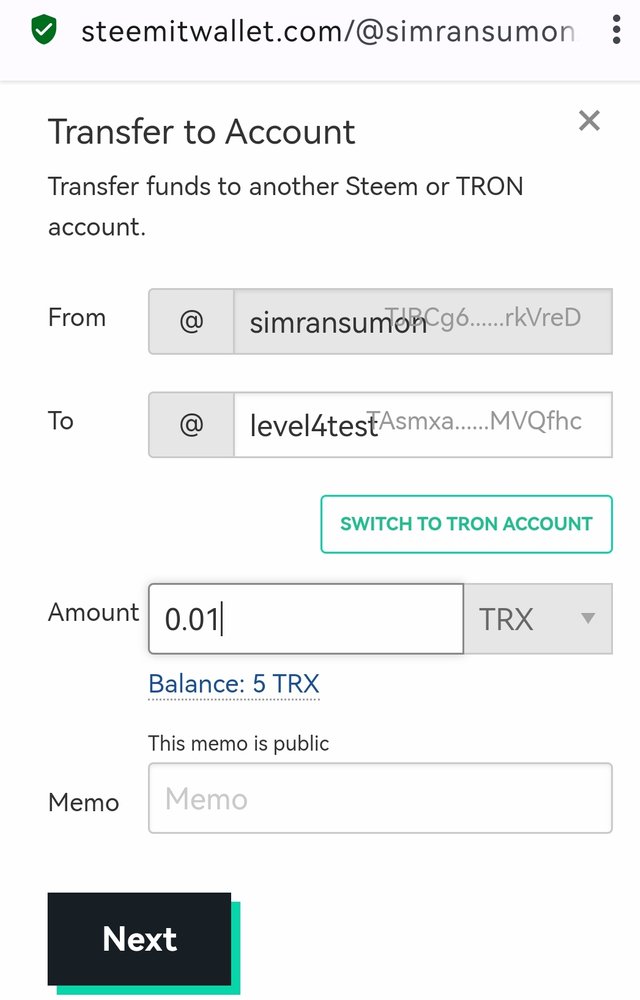
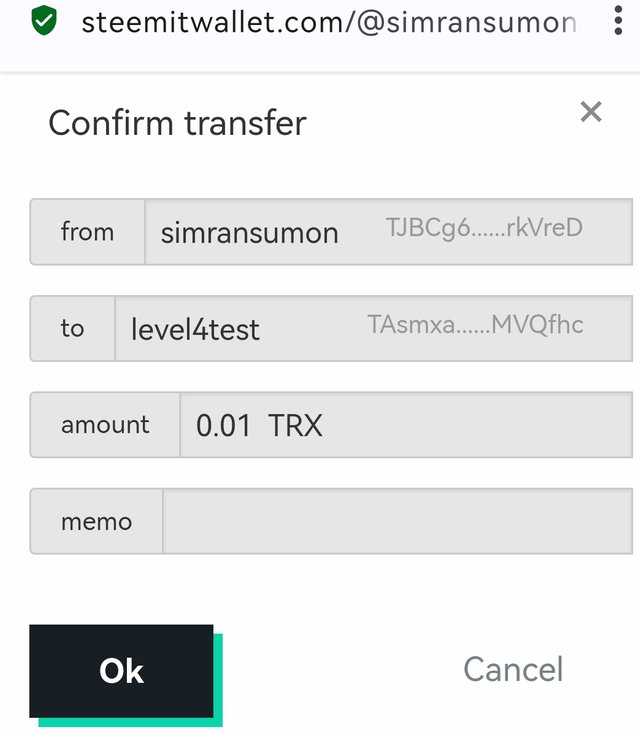
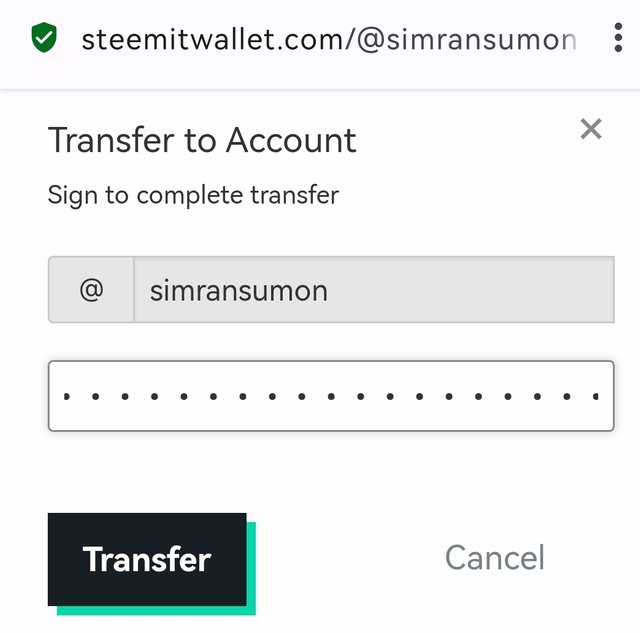
৫। প্রশ্ন: Internal Market এ 0.1 SBD কে Steem এ Convert করুন। এবং এটার স্ক্রিনশট শেয়ার করুন।
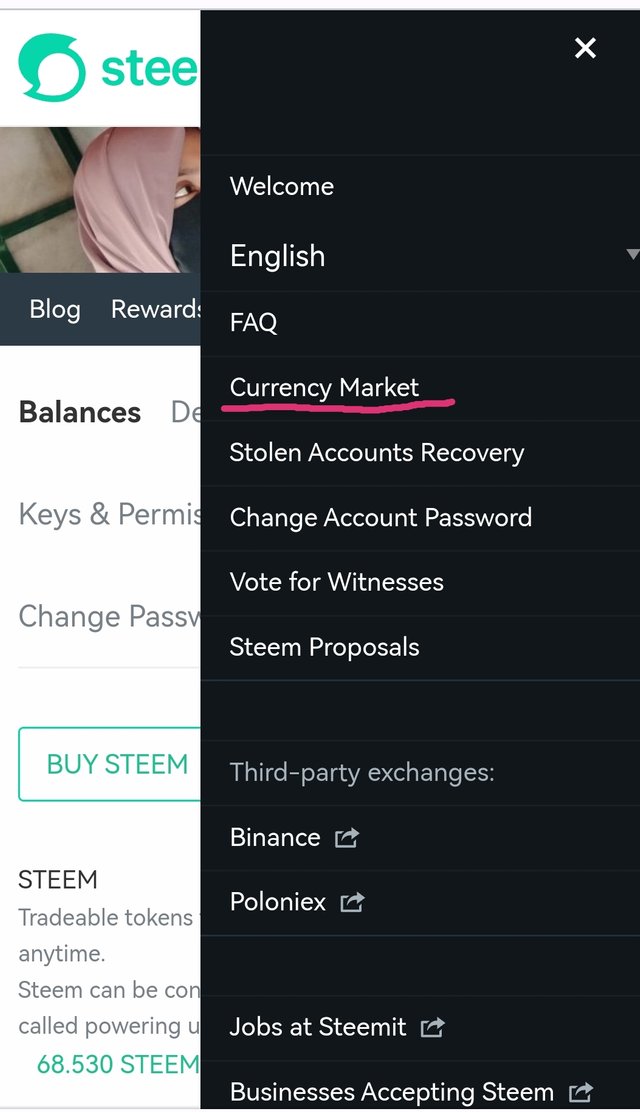
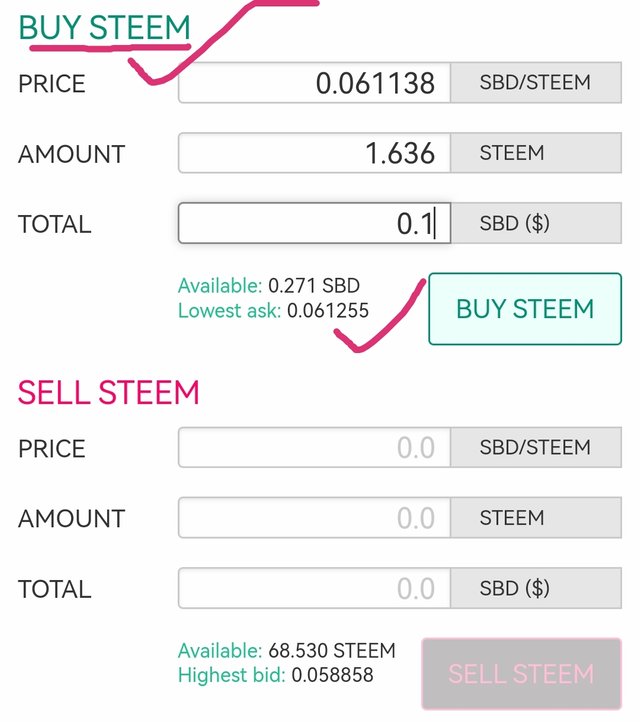
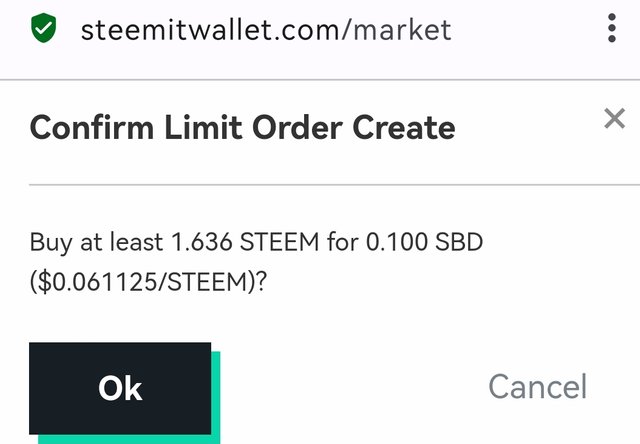
৬। প্রশ্ন: Poloniex Exchange site এ একটি Account Create করুন।
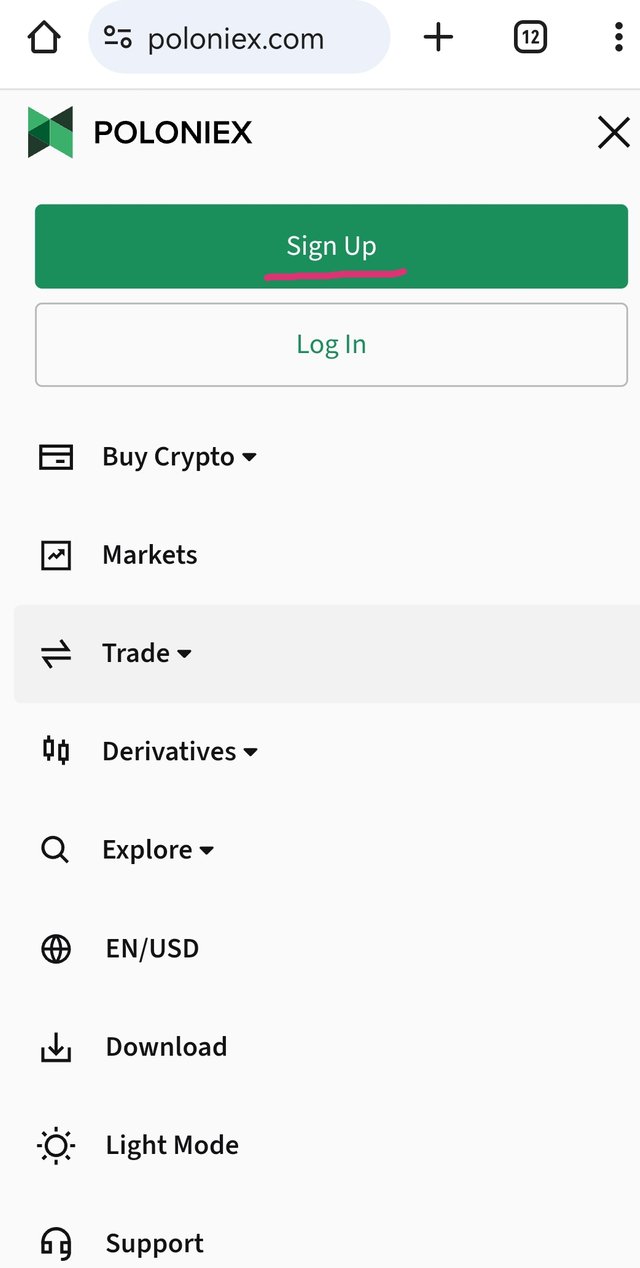
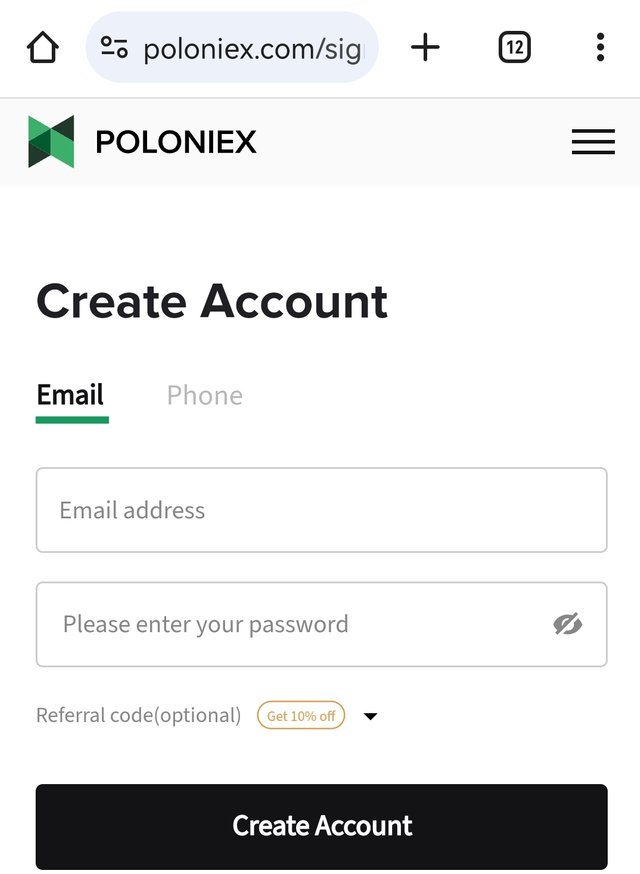
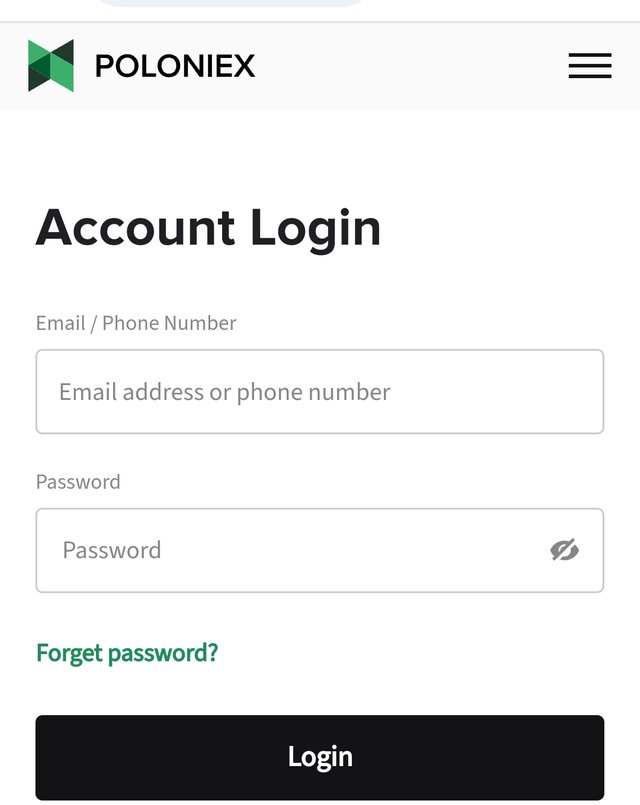
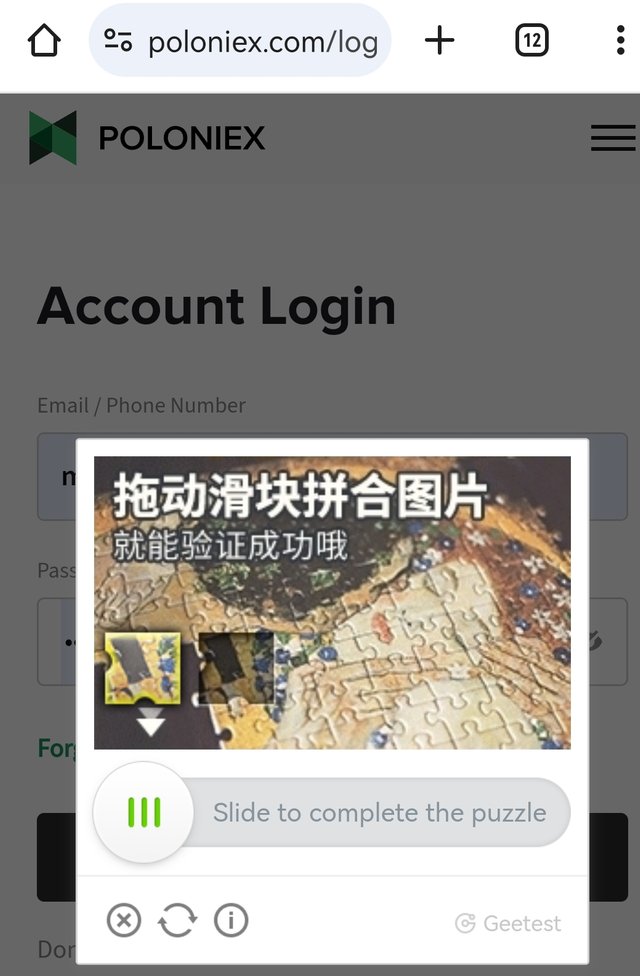
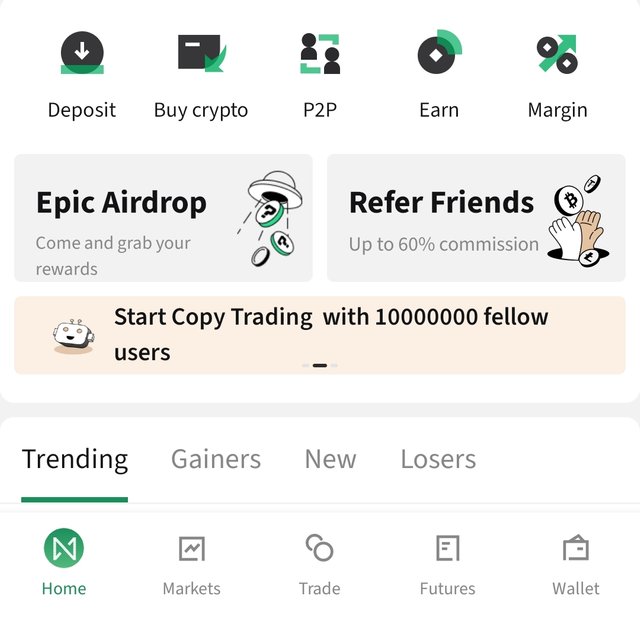
৭। প্রশ্ন: আপনার Steemit অ্যাকাউন্ট হতে Poloniex Exchange site এ Steem Transfer করুন।
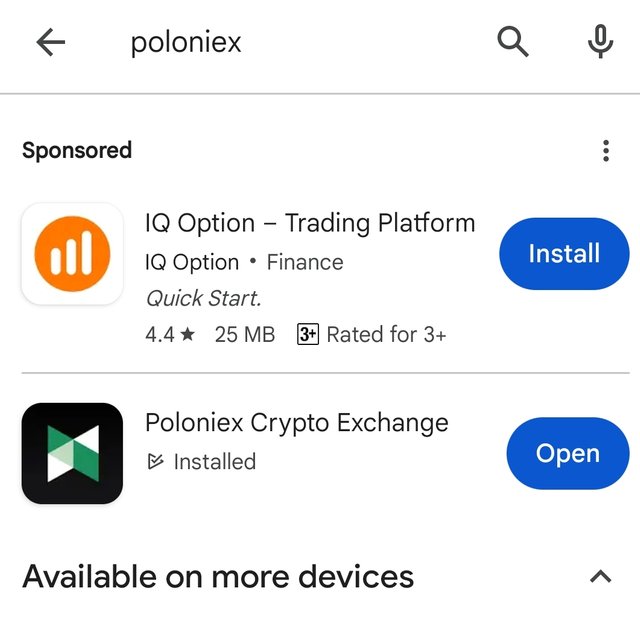
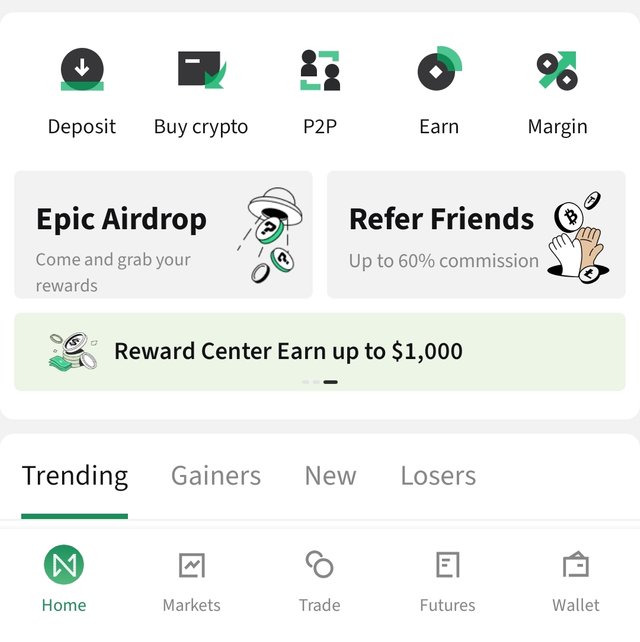
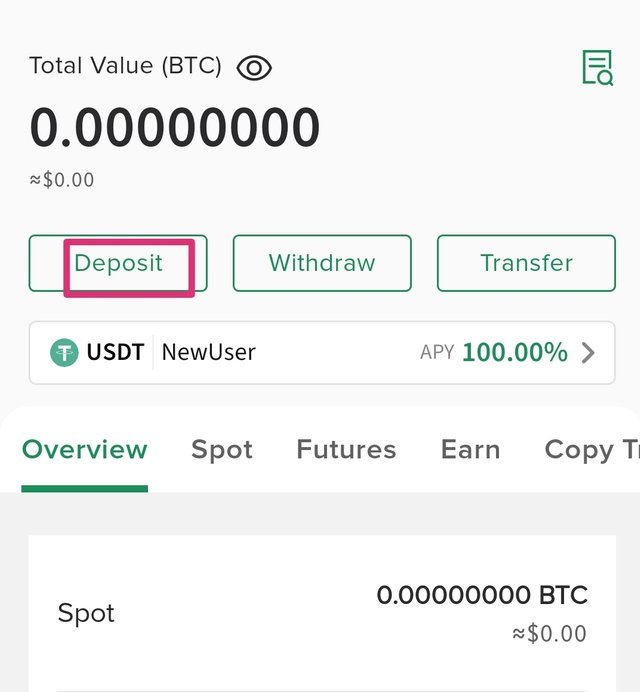
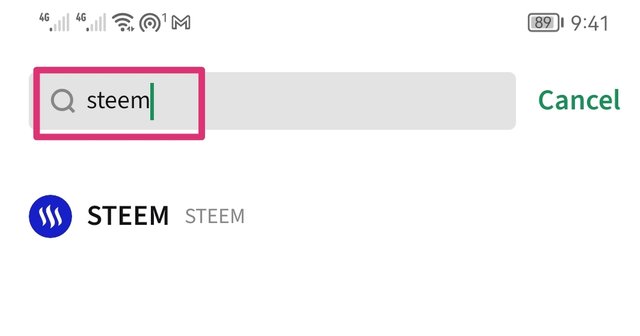
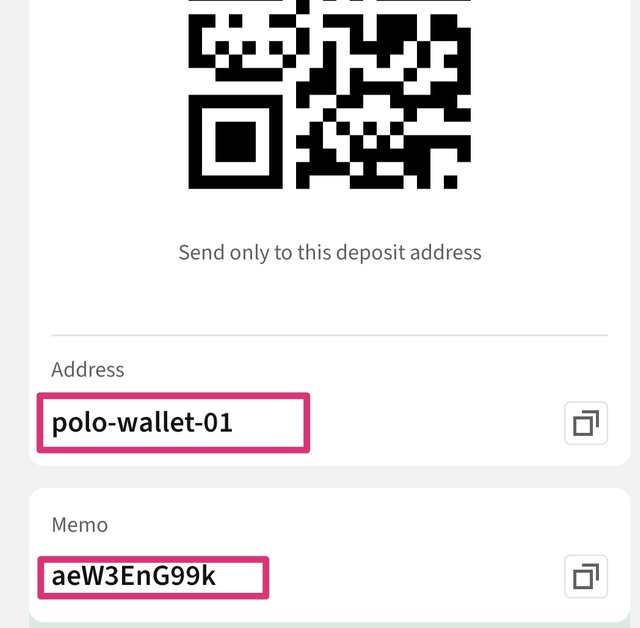
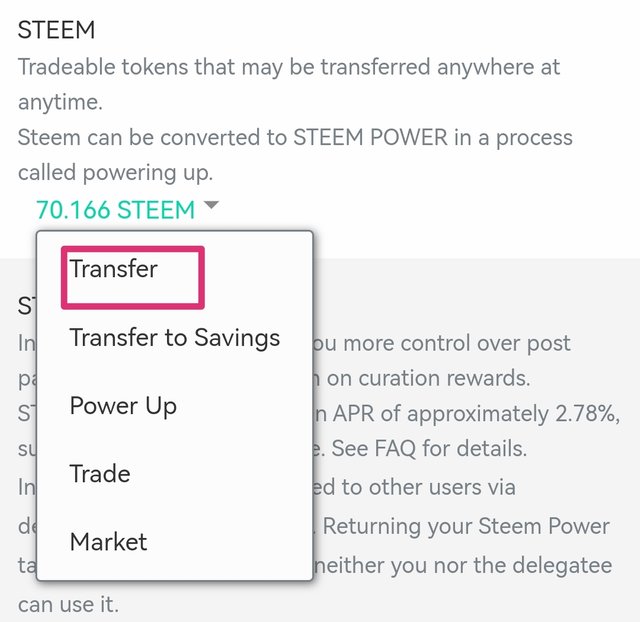
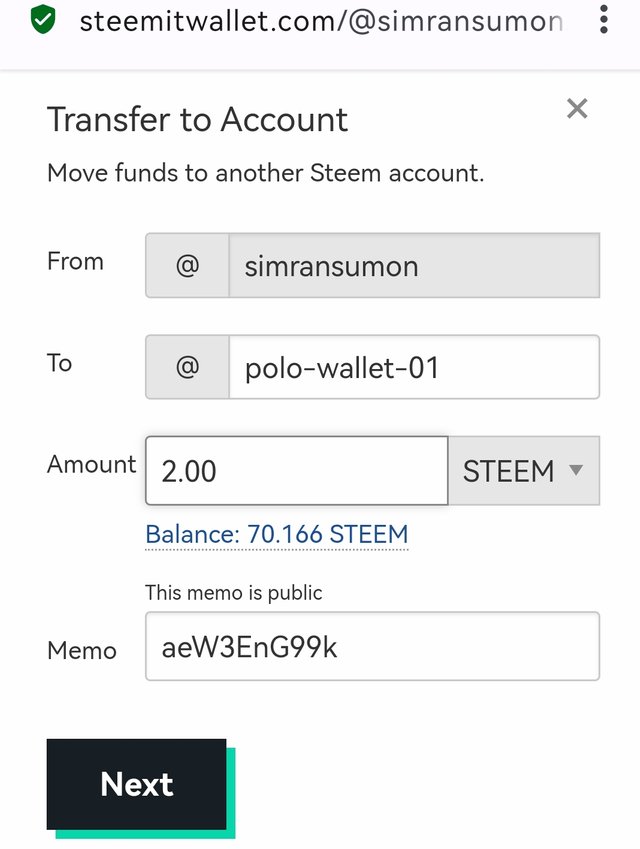
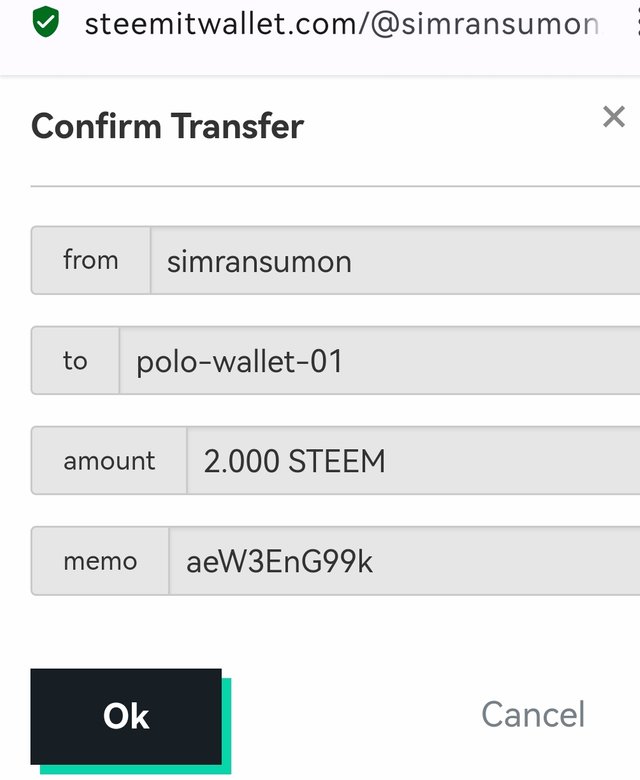
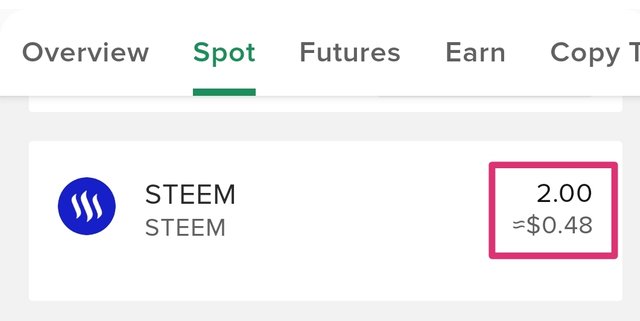
৮। প্রশ্ন: আপনার Steemit অ্যাকাউন্ট হতে Poloniex Exchange site এ TRX Transfer করুন।
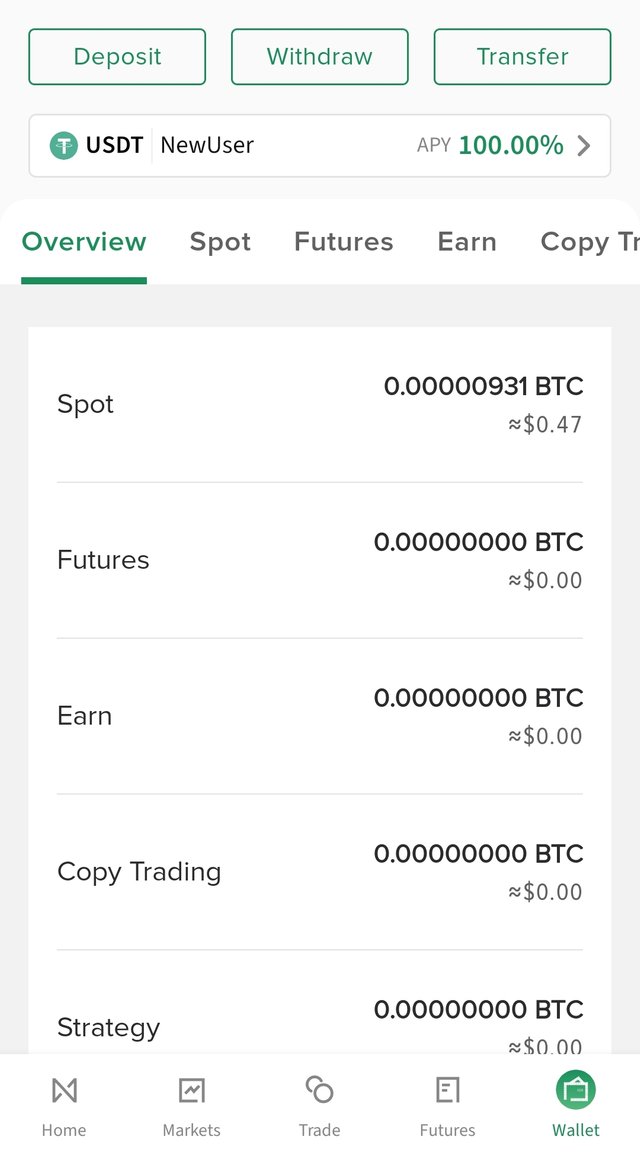
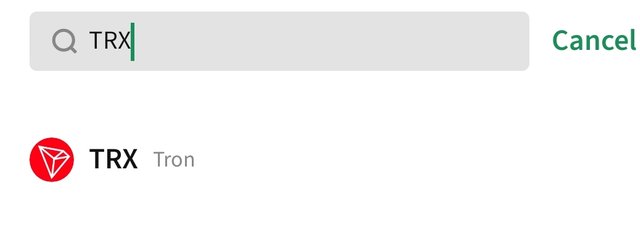
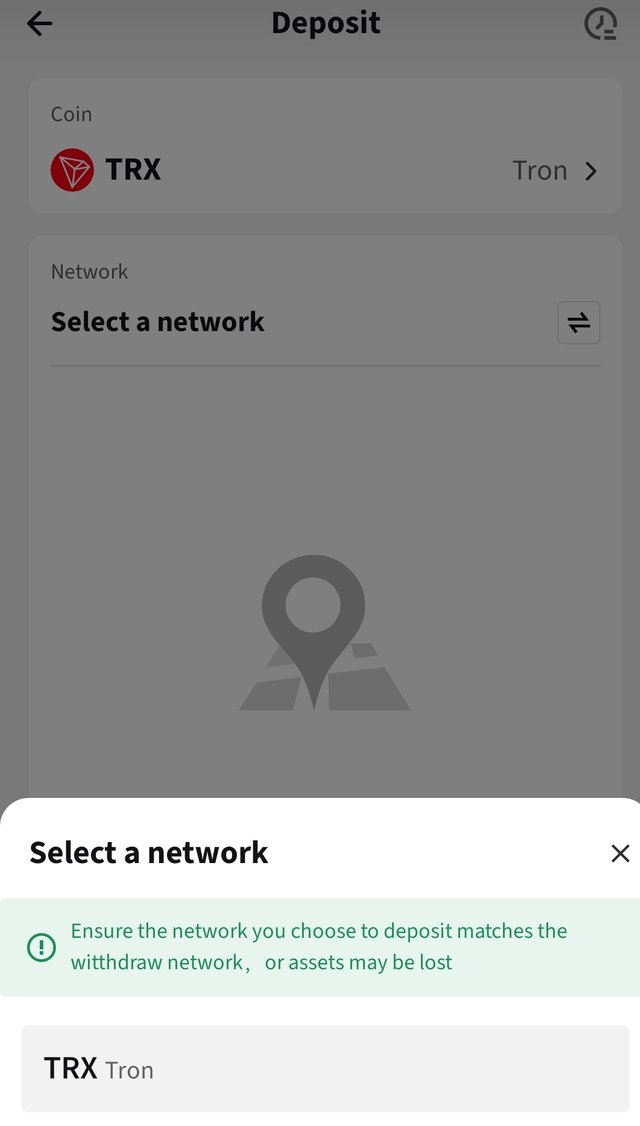

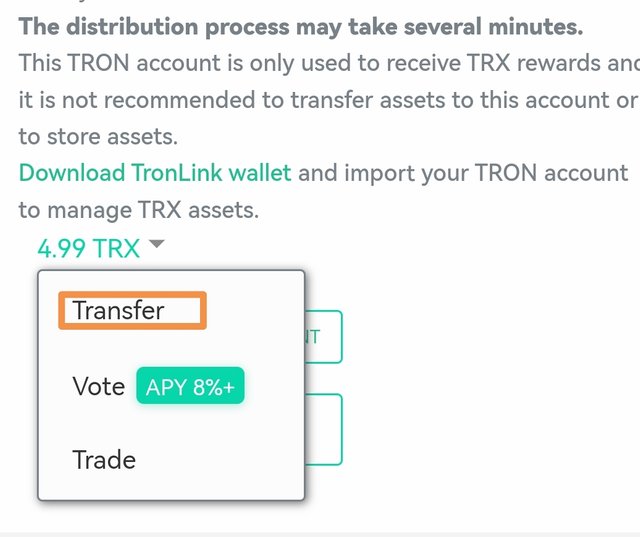
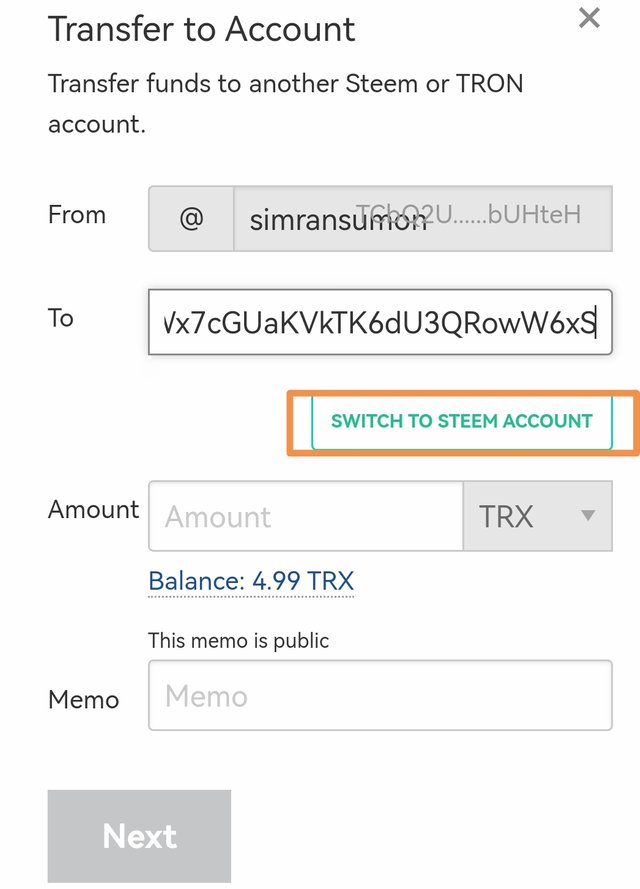
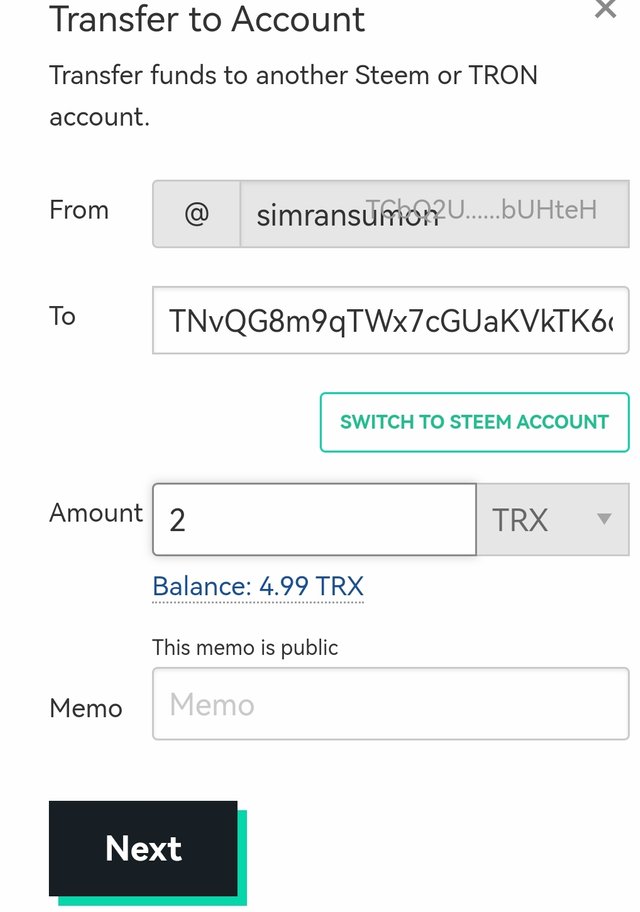
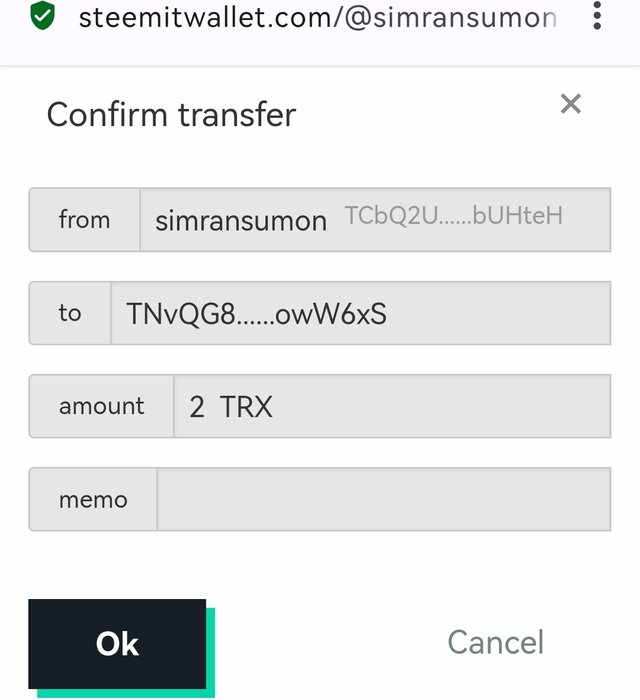
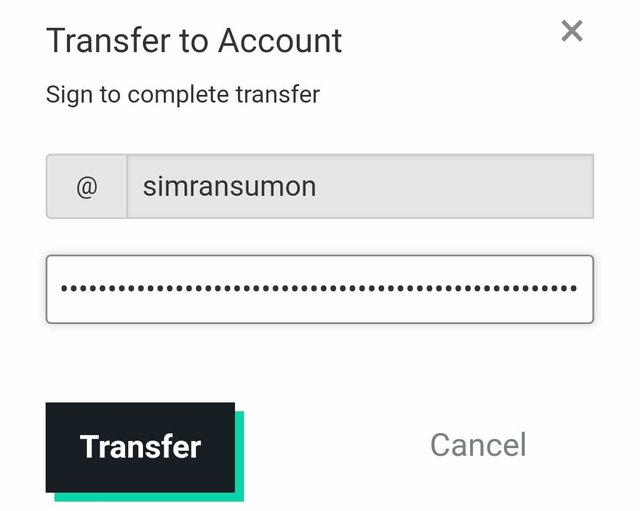
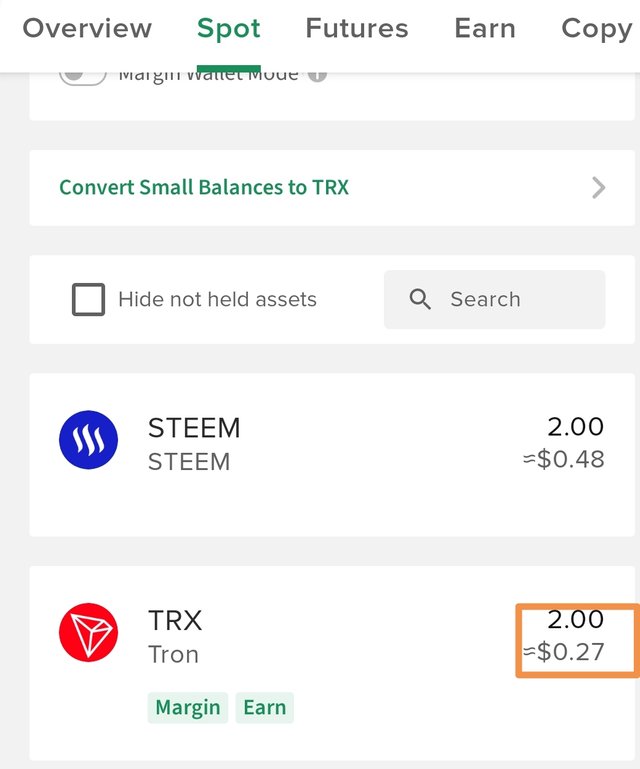
৯। প্রশ্ন: Poloniex Exchange site এ আপনার Steemit Account হতে প্রেরিত Steem এবং TRX কে USDT তে Exchange করুন এবং এটার স্ক্রিনশট শেয়ার করুন।
প্রাইসের ঘরে প্রাইস নির্ধারণ করব। আমি যত পরিমান স্টিম কে USDT করব সেই পরিমাণ স্টিম এমাউন্টে লিখব। যেহেতু আমি এক স্টিম Exchange করবো, তাই স্টিম অ্যামাউন্ট এর ঘরে লিখলাম। আর এক স্টিম সমান কত USDT হয় সেটা টোটাল ইউএসডিটির ঘরে দেখাচ্ছে। এবার আমি Sell Steem এ ক্লিক করব। এভাবেই স্টিম USDT তবে এক্সচেঞ্জ হবে।
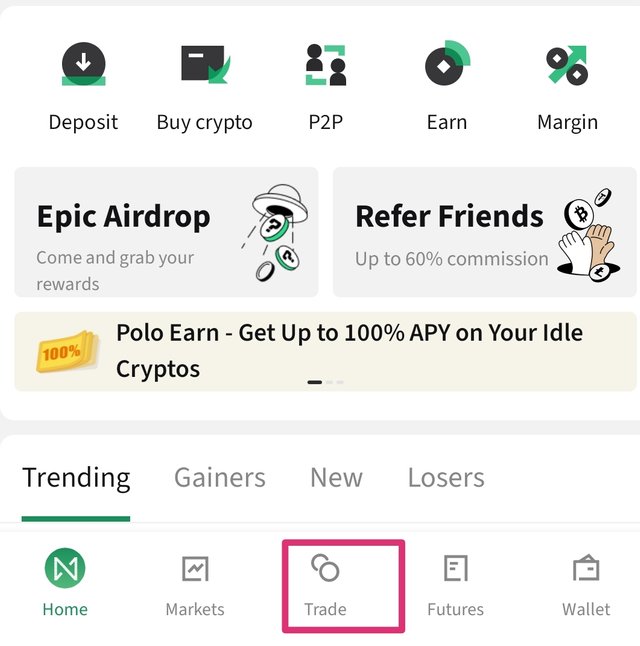
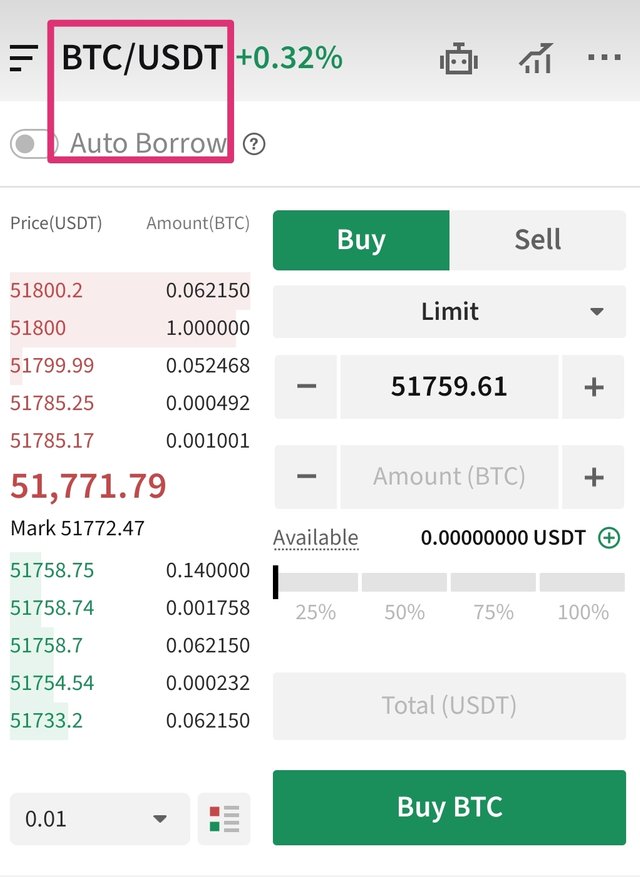
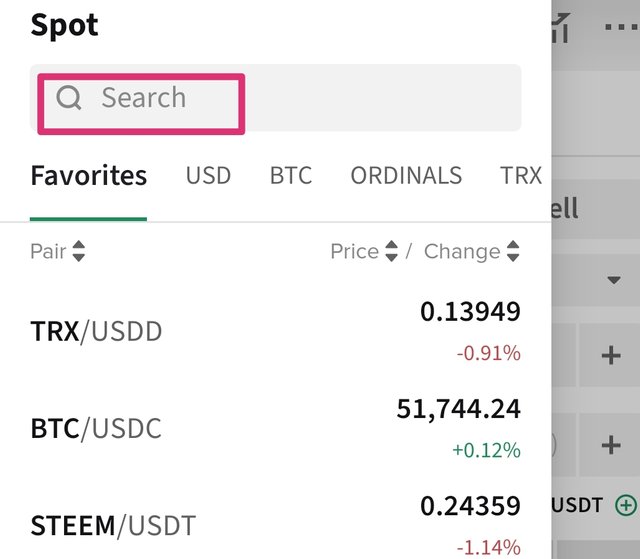
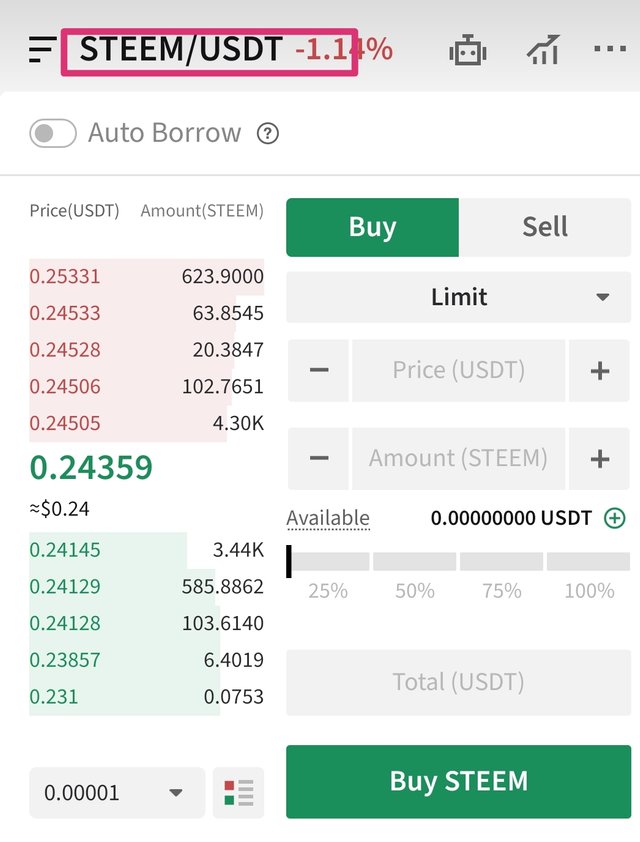
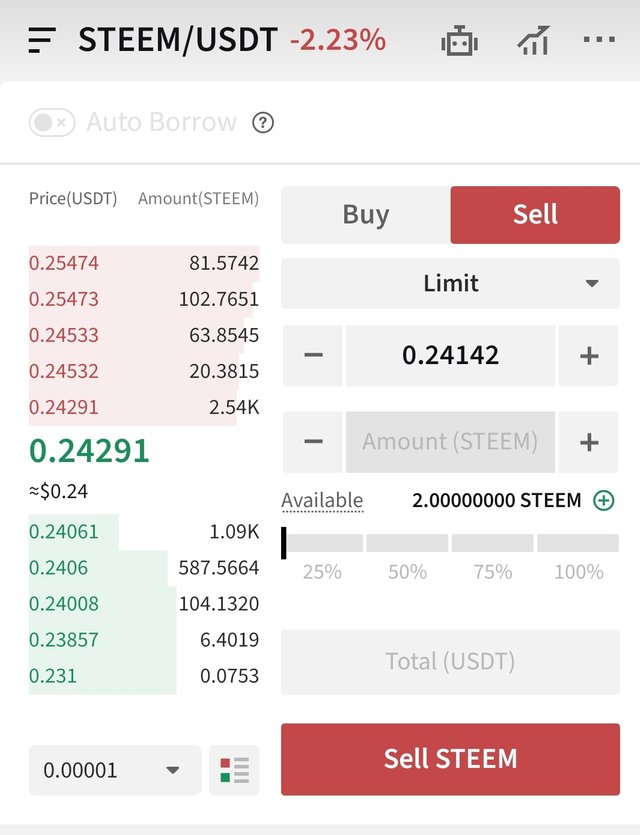
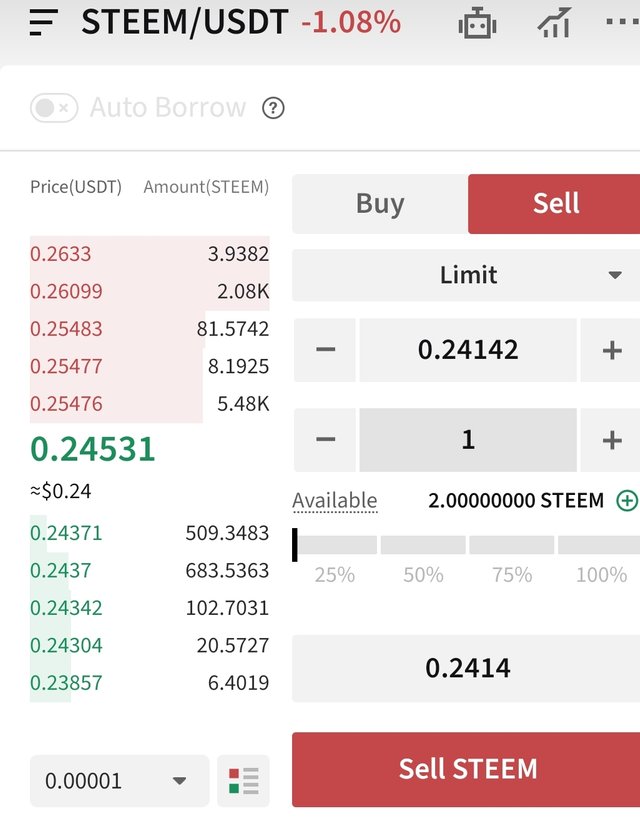
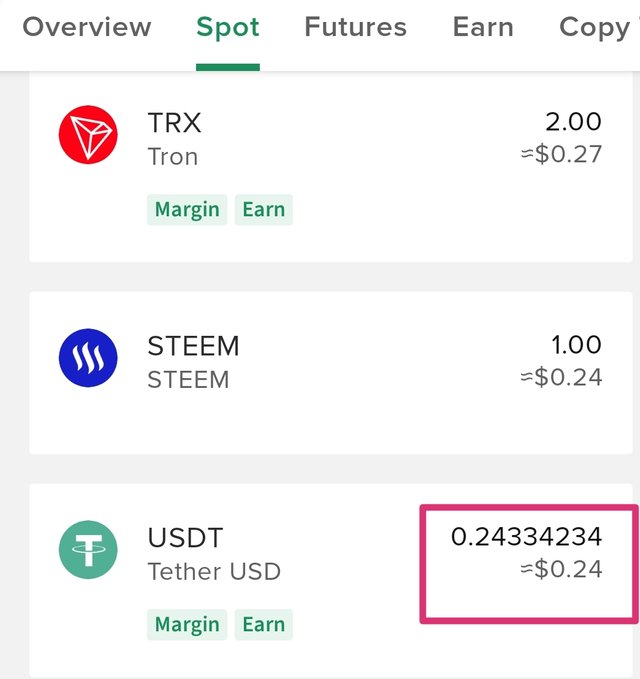
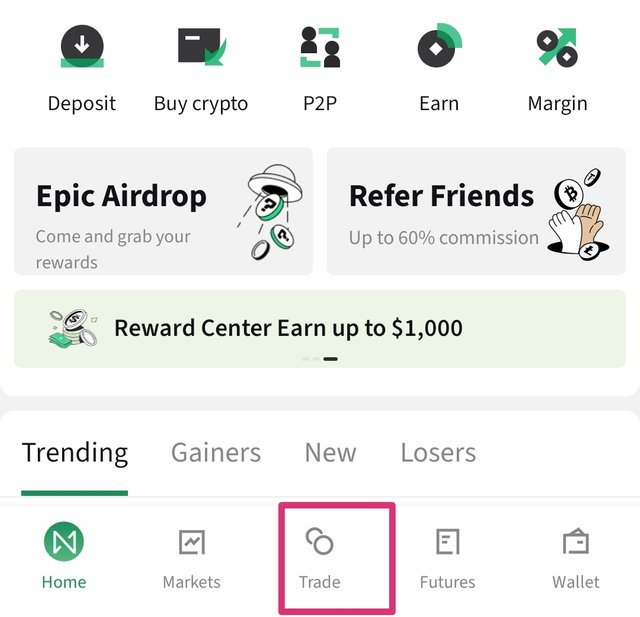
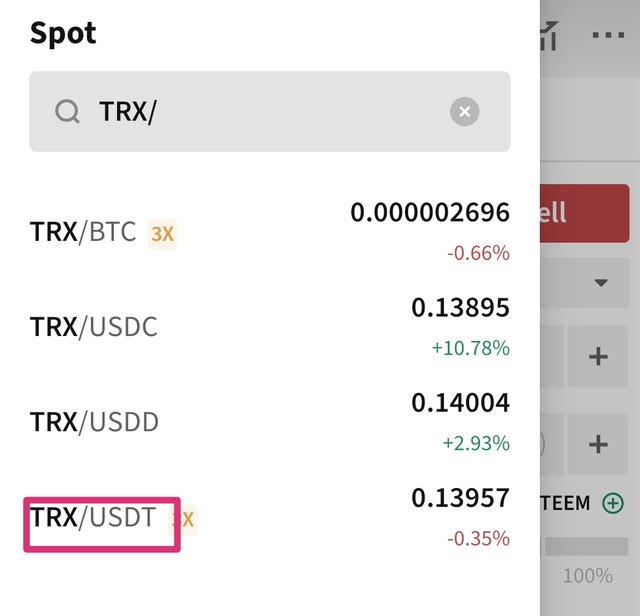
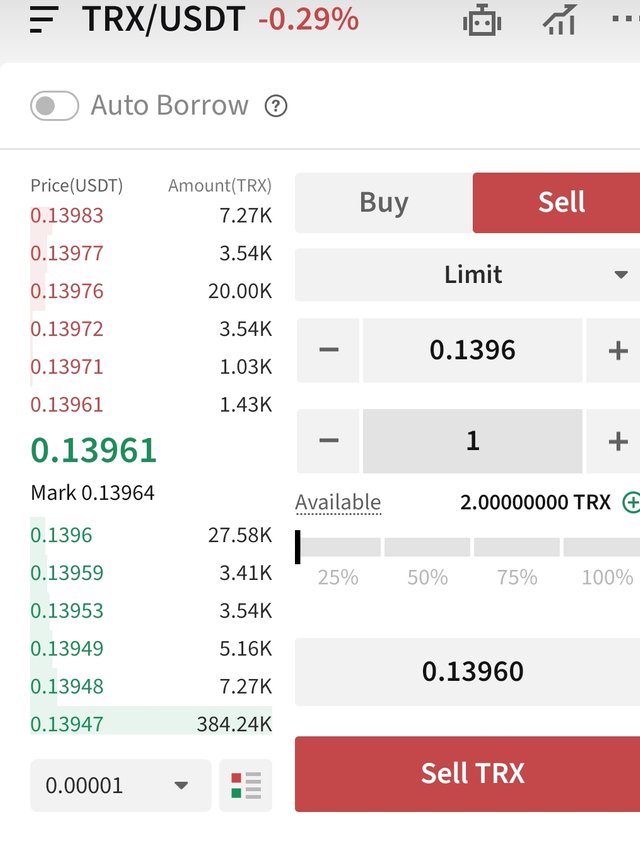
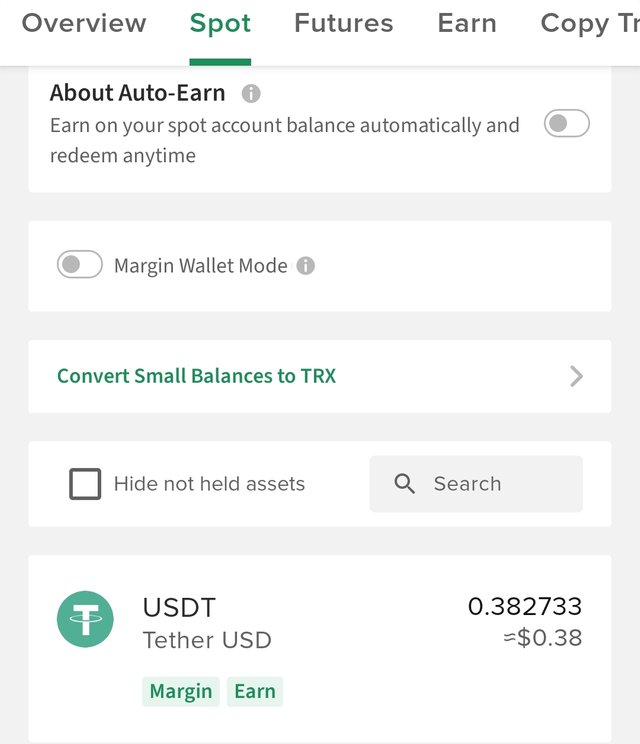

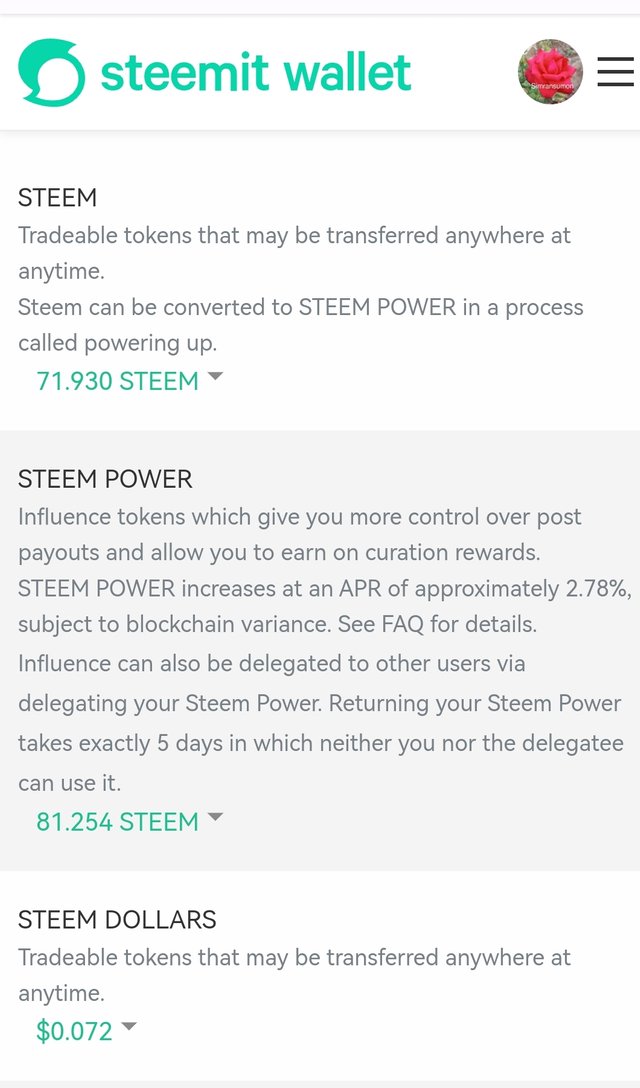
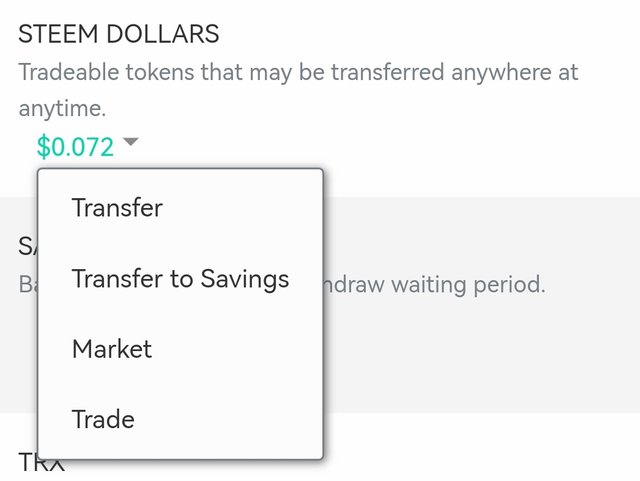
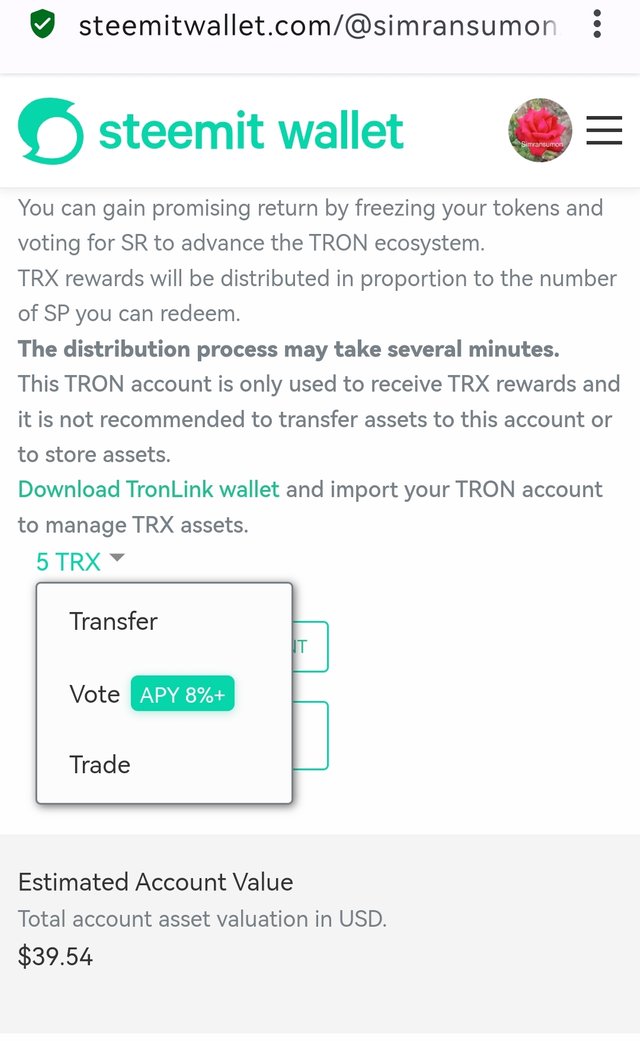
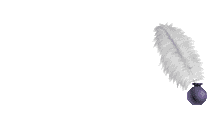
Thank you, friend!


I'm @steem.history, who is steem witness.
Thank you for witnessvoting for me.
please click it!
(Go to https://steemit.com/~witnesses and type fbslo at the bottom of the page)
The weight is reduced because of the lack of Voting Power. If you vote for me as a witness, you can get my little vote.
পোস্ট দেখে বোঝা যাচ্ছে আপনি বিষয়গুলো বেশ ভাল বুঝতে পেরেছেন। আশা করি নিজের লেনদেন সংক্রান্ত কাজগুলো নিজেই করবেন। ধন্যবাদ আপনাকে।
ভাইয়া কাজগুলো বুঝতে পেরেছি, প্রথম প্রথম তাই সময় লাগছে বেশি। প্রথম যখন পোস্ট করতাম তখন এমন লাগতো,এখন আর পোস্ট করতে সমস্যা হয় না। নিয়মিত এক্সচেঞ্জ করার মধ্য দিয়ে জড়তা দূর হয়ে যাবে, ধারণা ক্লিয়ার হয়ে যাবে।